OBS Studio启动时怎么开启自动打开统计对话框_OBS Studio开启自动打开统计对话框的方法
 发布于2025-04-07 阅读(0)
发布于2025-04-07 阅读(0)
扫一扫,手机访问
1、首先下载安装OBS Studio安装完成点击进入软件。

2、进入软件点击左上方的文件进入。

3、进入文件找到设置点击设置进入。
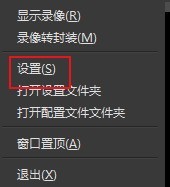
4、进入设置找到通用点击通用进入。
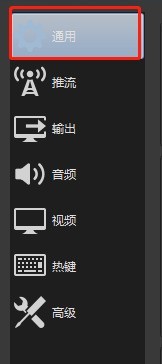
5、进入通用找到点击在启动时打开统计对话框左侧的方框后点击下方的确定完成设置。
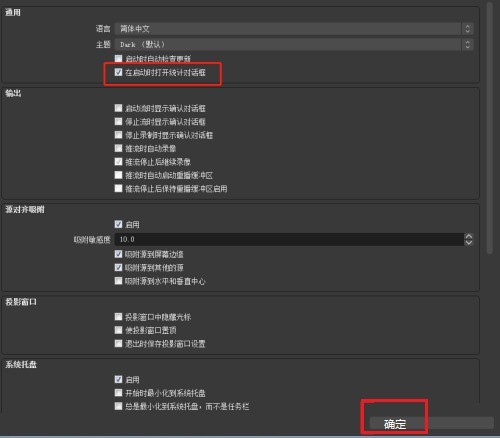
本文转载于:https://xiazai.zol.com.cn/jiqiao/99825.html 如有侵犯,请联系admin@zhengruan.com删除
上一篇:几何画板画出绝对值函数的操作流程
下一篇:以太坊钱包创建多个地址
产品推荐
-

售后无忧
立即购买>- DAEMON Tools Lite 10【序列号终身授权 + 中文版 + Win】
-
¥150.00
office旗舰店
-

售后无忧
立即购买>- DAEMON Tools Ultra 5【序列号终身授权 + 中文版 + Win】
-
¥198.00
office旗舰店
-

售后无忧
立即购买>- DAEMON Tools Pro 8【序列号终身授权 + 中文版 + Win】
-
¥189.00
office旗舰店
-

售后无忧
立即购买>- CorelDRAW X8 简体中文【标准版 + Win】
-
¥1788.00
office旗舰店
-
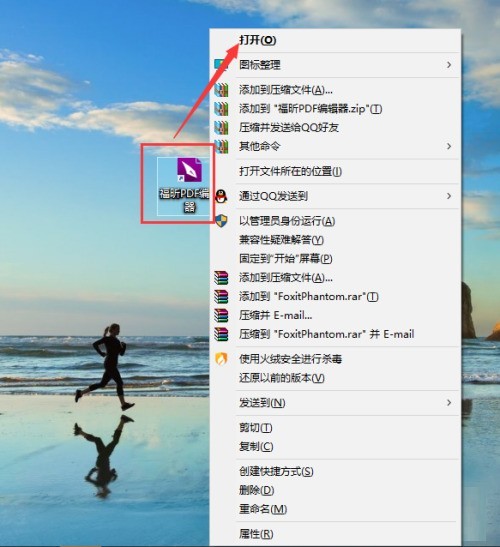 正版软件
正版软件
- 福昕PDF编辑器怎么设置PDF贝茨数_福昕PDF编辑器设置PDF贝茨数教程
- 1、首先打开电脑桌面福昕PDF编辑器。2、然后选择快速打开功能,选择要编辑的PDF文件。3、最后进入主页面选择贝茨数,既能对PDF使用贝茨数同时也可以在线添加。
- 9分钟前 0
-
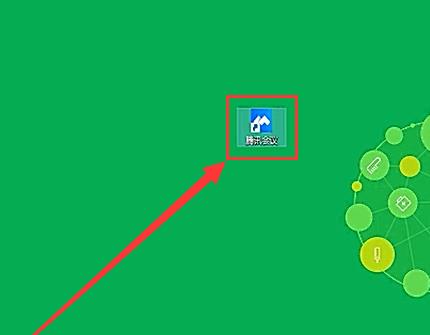 正版软件
正版软件
- 腾讯会议在电脑上使用的详细方法
- 打开【腾讯会议】。加入会议,点击【加入会议】。页面跳转后输入会议号。
- 23分钟前 0
-
 正版软件
正版软件
- PPT怎么实现动画效果_这个技巧要掌握
- 首先我们点击上方的【动画】栏,然后在选择你想要添加动画的效果的元素,然后点击自定义动画效果。在右边的动画效果编辑栏中点击添加效果,选择你想要的效果,效果支持实时预览,你可以随心选择。选择后我们可以修改效果的方向和速度。在动画效果编辑栏中,动画的顺序是可以随意的更改的,而且播放顺序是自上而下进行播放,请根据实际情况来更改动画的播放顺序。
- 39分钟前 0
-
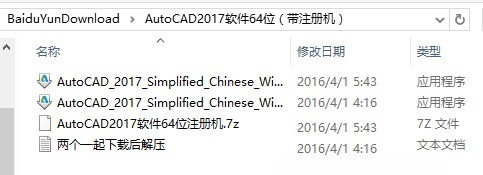 正版软件
正版软件
- cad2017怎么安装 cad2017安装教程
- 1、首先下载好CAD2017软件安装包(如图所示)。2、双击CAD2017安装程序,进行解压到,一般是C盘的AUTODESK文件夹中,点击确定(如图所示)。3、然后就会进入解压的模式,稍等即可(如图所示)。4、解压好后,在C盘的Autodesk文件夹中,找到Setup图标(如图所示)。5、双击打开安装面板,点击【安装】(如图所示)。6、国家地区选【china】,勾选【我同意】。点击【下一步】(如图所示)。7、如果都要安装,就在程序里面打色,如果要改到安装的路径,点击【浏览】(如图所示)。8、注意安装插件也
- 53分钟前 0
-
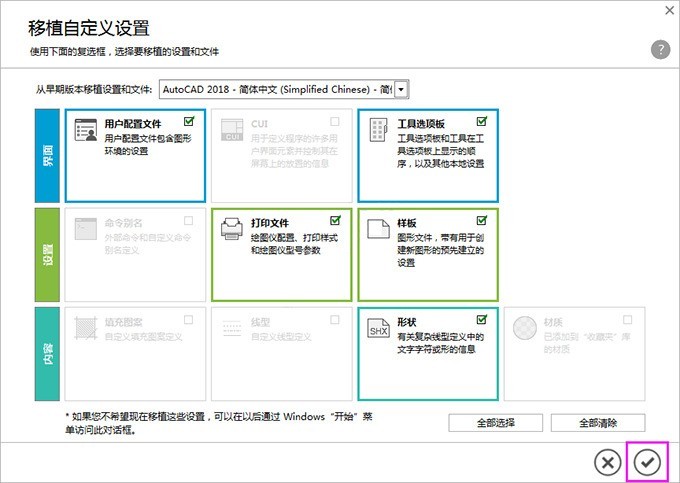 正版软件
正版软件
- cad2020怎么激活 cad2020激活教程
- 1、双击桌面上的【CAD2020图标】,弹出移植自定义设置。点击【勾】图标。2、你可以点击【是】或是【否】,即可。3、弹出【AutoCAD-DWG关联】,点击第一个即可。4、选【单用户】,点击【输入序列号】。5、点击【我同意】。6、点击【激活】。7、序列号:【666-69696969】,产品密钥输入:【001L1】,点击【下一步】。8、勾选我具有Autodesk提供的激活码,再找到申请号。9、另外打开注册机文件夹,右击注册机,点击【以管理员身份运行】。这一步很重要,不能少了。10、弹出【CAD2020注册
- 1小时前 21:34 0
最新发布
相关推荐
热门关注
-

- Xshell 6 简体中文
- ¥899.00-¥1149.00
-

- DaVinci Resolve Studio 16 简体中文
- ¥2550.00-¥2550.00
-

- Camtasia 2019 简体中文
- ¥689.00-¥689.00
-

- Luminar 3 简体中文
- ¥288.00-¥288.00
-

- Apowersoft 录屏王 简体中文
- ¥129.00-¥339.00








